Kaip įdiegti "Chrome" OS iš USB disko ir paleisti jį bet kuriame kompiuteryje

"Google" oficialiai palaiko "Chrome" kompiuteriuose veikiančią "Chrome" operacinę sistemą, bet neleidžia tai sustabdyti. "Chrome OS" atviro kodo versiją galite įdėti į USB diską ir paleiskite jį bet kuriame kompiuteryje, nenaudodami jo, kaip ir paleiskite "Linux" paskirstymą iš USB įrenginio.
Jei norite tik išbandyti "Chrome" OS, geriausias jūsų verslas yra virtualioje mašinoje. Tai užtikrins, kad jums nepavyks susidurti su bet kokiomis su aparatūra susijusiomis problemomis. Tačiau šis metodas leidžia jums įdiegti "Chrome" OS visur, kur jūs einate ir naudojate jį kituose kompiuteriuose. Tai yra švarus.
Ką reikia žinoti
SUSIJĘS: Geriausi "Chromebook" įrenginiai, kuriuos galite įsigyti, 2017 m. Leidimas
"Google" oficialiai neteikia "Chrome" OS nei "Chromebook". Tačiau, kaip ir "Chrome", "Chrome" OS yra pagrįsta atviro kodo projektu "Chromium OS".
"Neverware" bendrovė naudojasi šiuo atvirojo kodo ir sukuria produktą, vadinamą "Neverware CloudReady". Iš esmės tai yra tik "Chromium" OS ir keletas papildomų valdymo funkcijų, o "Neverware" ją parduoda mokykloms ir įmonėms, norinčioms paleisti "Chrome" OS pagal esamą įrangą. Tačiau "Neverware" taip pat siūlo nemokamą namų versiją "CloudReady". Tai iš esmės tik "Chrome" atviro kodo versija su papildoma aparatūros parama ir galimybė paleisti beveik bet kuriame kompiuteryje, o ne tik "Chromebook" įrenginiuose.
Kai kurioms papildomoms funkcijoms, pvz., "Android" programų palaikymui, "Chromium OS" negalima. Taip pat gali kilti problemų su svetainėmis, kurios naudoja tam tikras daugialypės terpės arba DRM funkcijas. Tai nėra tokia pati patirtis, kurią galite pasiekti "Chromebook".
"Neverware" pateikia oficialiai palaikomų įrenginių, kurie buvo patvirtinti veikti su "CloudReady", sąrašą. Nesvarbu, ar jūsų kompiuteryje nėra šio sąrašo, yra didelė tikimybė, kad jis taip pat bus naudingas.
Kaip įdėti "Neverware CloudReady" į USB diską
Jums reikės USB įrenginio arba 8GB ar 16GB dydžio. Pagal Neverware tai negali būti didesnė ar mažesnė.
Atsisiųskite nemokamą "CloudReady Home Edition" iš "Neverware" svetainės. 64 bitų versija turėtų veikti daugumoje kompiuterių, nors daug senesni kompiuteriai palaiko tik 32 bitų versiją. Jei nesate tikri, ką naudoti, tiesiog eikite su 64 bitų leidimu.
Atsisiųskite .bin failą iš .zip failo. "Windows" sistemoje galite tiesiog dukart spustelėti .zip failą, kad jį atidarytumėte, tada vilkite ir nulenkite .bin failą viduje į kitą aplanką.
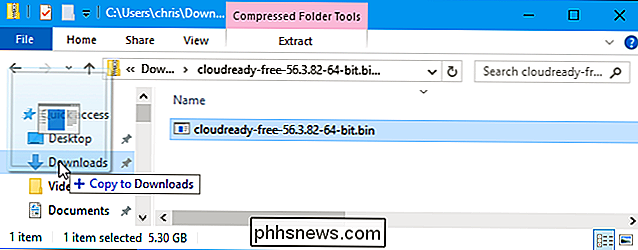
Tada įdiekite "Chromebook Recovery Utility" "Chrome" kompiuteryje su "Windows" , "Mac" arba "Chromebook", prie kurio galite prisijungti. Šis oficialus "Google" teikiamas įrankis sukurs įkrovos USB diską.
"Chromebook Recovery Utility" programos paleidimas, kai jis bus įdiegtas. Jis pasirodys meniu Pradėti irchrome: // apps>puslapyje "Chrome".
Spustelėkite krumpliaračio piktogramą viršutiniame dešiniajame "Chromebook" atkūrimo įrankio kampe ir pasirinkite "Naudoti vietinį vaizdą" .
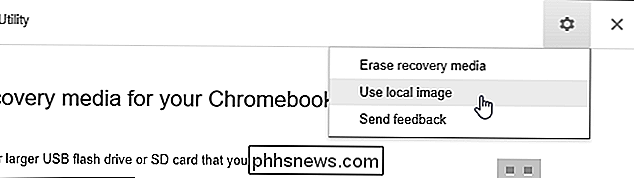
Perkelkite į "CloudReady .bin" failą, kurį ką tik atsisiųsite ir ištrauksite.
Kai pasirodys raginimas, įdėkite norimą naudoti USB diską į savo kompiuterį ir pasirinkite jį rodomame laukelyje.
Įspėjimas : USB įrenginio turinys bus ištrintas. Pirmiausia turite atsargines visų svarbių failų atsargines kopijas.
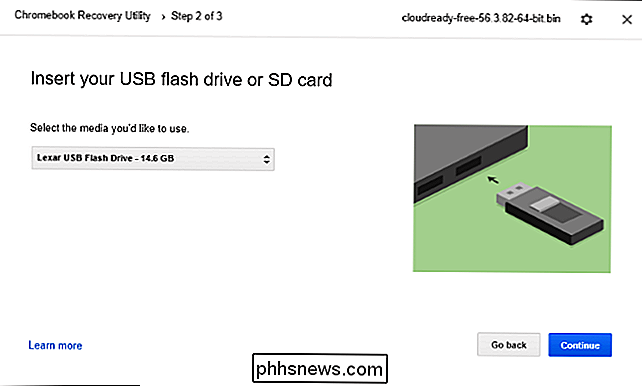
Spustelėkite įrankį ir spustelėkite "Sukurti dabar", kad sukurtumėte įkrovos USB diską. Kai tai bus padaryta, pamatysite pranešimą, kad jūsų atkūrimo laikmena bus paruošta. Tai reiškia, kad jūsų įkraunamas "Neverware CloudReady USB" diskas dabar yra paruoštas naudoti.
Gautas USB diskas gali būti naudojamas bet kuriame kompiuteryje, kad galėtumėte jį pasiimti ir paleisti, kur tik norite.
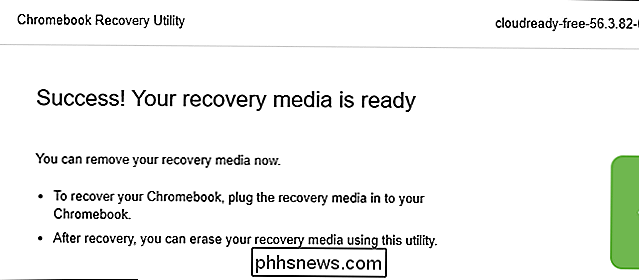
Kaip paleisti USB Vairuokite ir naudokite "Chrome OS"
SUSIJĘS: Kaip paleisti kompiuterį iš disko ar USB disko
Dabar galite paleisti iš USB disko taip, kaip norite paleisti iš bet kurių kitų išimamų įrenginių. Paprasto scenarijaus atveju gali tekti tiesiog įdėti USB diską į kompiuterį, iš naujo paleisti kompiuterį ir paleisti iš USB įrenginio. Kitais scenarijais gali tekti keisti savo įkrovos tvarką arba naudoti paleidimo meniu, norėdami pasirinkti USB diską. Naujesniuose kompiuteriuose, kuriuose įjungta "Secure Boot", gali reikėti išjungti "Secure Boot", norėdami paleisti "Neverware CloudReady".
Kai paleidžiama, pamatysite įprastą "Chrome" OS sveikinimo ekraną su "CloudReady" logotipu. Pasirinkite savo kalbą ir tinklą, kad tęstumėte.
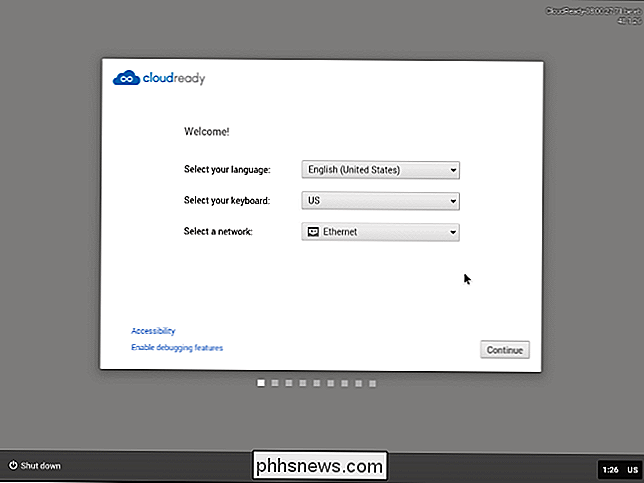
Po to jūs pateksite į "Chrome" OS įvedimo ekraną, kuriame galėsite prisijungti naudodami "Google" paskyrą, o po to galėsite pasiekti "Chrome OS" darbalaukį. . Nepamirškite naudoti viską, ko jums patinka, kai baigsite, tiesiog uždarykite kompiuterį ir traukite USB įrenginį.
Atkreipkite dėmesį, kad, jei jūs įdiegsite savo kompiuteryje "Neverware CloudReady", " operacinė sistema nebus atnaujinama, jei ją įdiegsite į USB atmintinę. Jei ateityje norite atnaujinti "Neverware CloudReady USB" diską į versiją su naujausiu "Chromium OS" kodu, turėsite pakartoti pirmiau aprašytą procesą, atsisiųsti naujausią vaizdą iš "Neverware" svetainės ir naudoti "Chromebook" atkūrimo įrankį, kad jį kopijuotumėte. į savo USB diską.
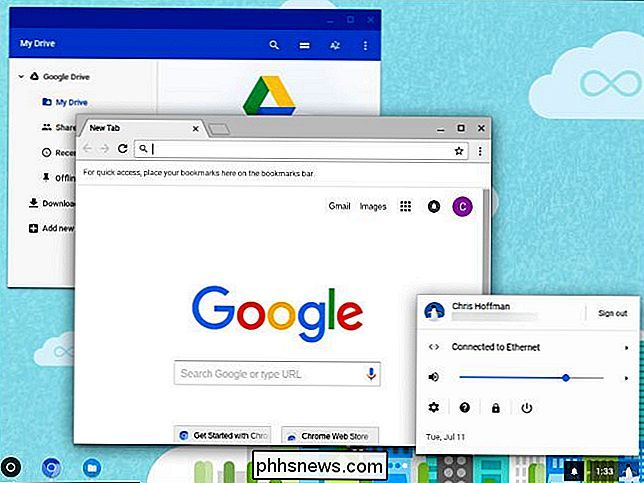
Jei iš tikrųjų norėjote įdiegti "Neverware CloudReady" savo kompiuteryje, o ne naudoti ją tiesiogine USB atmintine, spustelėkite dėklo apatiniame dešiniajame ekrano kampe ir pasirinkite "Install CloudReady". Tačiau tai būtina tik tuomet, jei norite įdiegti operacinę sistemą į savo kompiuterį. "CloudReady" galite naudoti viską, ką patinka, iš USB įrenginio.
Jei reikia, išsamesnės informacijos kreipkitės į oficialų "Neverware CloudReady" diegimo vadovą.
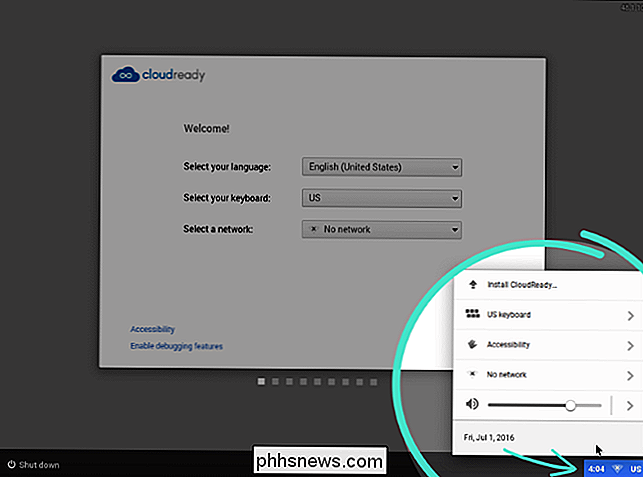

Ar verta atnaujinti į "iPhone 8" arba "iPhone X"?
Kaip vasara pereina rudenį, lapai būna rudos, o naujas iPhone paskelbtas. "How-To Geek" mes daug nepasiekiame, todėl mes akivaizdžiai labiau suinteresuoti naujais "iPhone", negu bet kokie medžiai. "Apple" pristatė "iPhone 8", "iPhone 8 Plus" ir "iPhone X". Mes neketiname išspręsti giliai keistos pradžios problemos, todėl didžiausias klausimas yra: ar reikėtų atnaujinti?

Kaip išjungti judesio aptikimą Nest Guard
Pagal nutylėjimą "Nest Guard" (kuris veikia kaip "Nest Secure" apsaugos sistemos pagrindinė klaviatūra) dviguba kaip judesio jutiklis ir skambės jei jis aptinka judesį. Tačiau jei norėtumėte, kad jis veiktų tik kaip klaviatūra, ir nieko kito, kaip išjungti judesio aptikimą. Norėdami tai padaryti, atidarykite "Nest" programą ir viršutiniame dešiniajame kampe bakstelėkite parinktį "Raidė" piktogramą.



